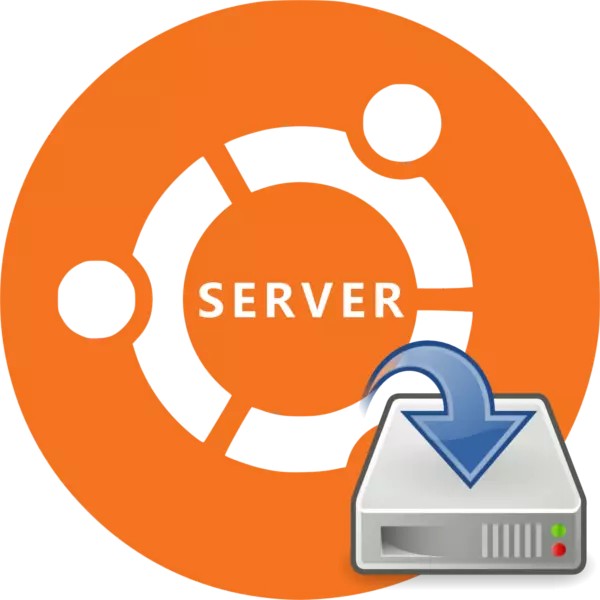
การติดตั้งเซิร์ฟเวอร์ Ubuntu นั้นไม่แตกต่างจากการติดตั้งเวอร์ชันเดสก์ท็อปของระบบปฏิบัติการนี้ แต่ผู้ใช้จำนวนมากยังคงกลัวว่าจะติดตั้งเวอร์ชันเซิร์ฟเวอร์ OS บนฮาร์ดดิสก์ นี่เป็นธรรมบางส่วน แต่กระบวนการติดตั้งจะไม่ทำให้เกิดปัญหาใด ๆ หากคุณใช้คำแนะนำของเรา
ติดตั้งเซิร์ฟเวอร์ Ubuntu
เซิร์ฟเวอร์ Ubuntu จะสามารถติดตั้งบนคอมพิวเตอร์ส่วนใหญ่เนื่องจากระบบปฏิบัติการรองรับสถาปัตยกรรมโปรเซสเซอร์ที่เป็นที่นิยมมากที่สุด:- AMD64;
- Intel X86;
- แขน.
แม้ว่ารุ่นเซิร์ฟเวอร์ของระบบปฏิบัติการต้องใช้พลังงานขั้นต่ำของพีซี แต่ข้อกำหนดของระบบไม่สามารถพลาดได้:
- RAM - 128 MB;
- ความถี่โปรเซสเซอร์ - 300 MHz;
- ความจุหน่วยความจำที่ถูกยึดครองอยู่ที่ 500 MB พร้อมการติดตั้งพื้นฐานหรือ 1 GB เต็ม
หากลักษณะของอุปกรณ์ของคุณตรงตามข้อกำหนดคุณสามารถดำเนินการติดตั้งเซิร์ฟเวอร์ Ubuntu โดยตรง
ขั้นตอนที่ 1: ดาวน์โหลด Ubuntu Server
ก่อนอื่นคุณจะต้องดาวน์โหลดภาพเองโดยเซิร์ฟเวอร์ Ubuntu เพื่อบันทึกบนแฟลชไดรฟ์ คุณควรทำการดาวน์โหลดเฉพาะจากเว็บไซต์ทางการของระบบปฏิบัติการเพราะด้วยวิธีนี้คุณจะได้รับชุดประกอบที่ไม่ได้แก้ไขโดยไม่มีข้อผิดพลาดที่สำคัญและมีการอัปเดตที่สดใหม่ที่สุด
อัปโหลดเซิร์ฟเวอร์ Ubuntu จากเว็บไซต์อย่างเป็นทางการ
บนเว็บไซต์คุณสามารถดาวน์โหลด OS สองรุ่น (16.04 และ 14.04) ด้วยการตัดแต่งที่แตกต่างกัน (64 บิตและ 32 บิต) โดยกดลิงค์ที่เหมาะสม
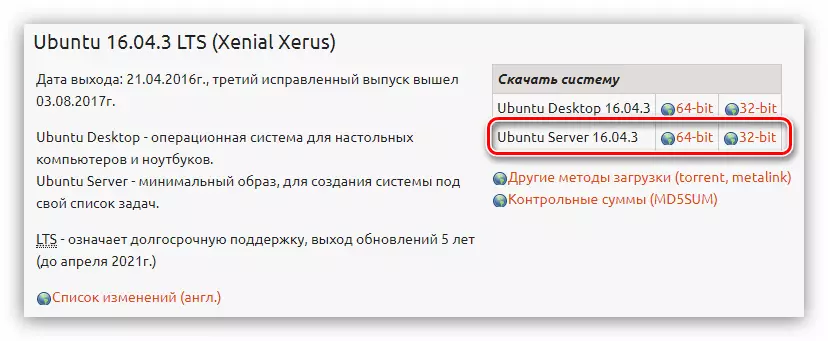
ขั้นตอนที่ 2: การสร้างแฟลชไดรฟ์ที่สามารถบู๊ตได้
หลังจากดาวน์โหลดหนึ่งในเซิร์ฟเวอร์ Ubuntu หนึ่งรุ่นไปยังคอมพิวเตอร์คุณต้องสร้างแฟลชไดรฟ์ที่สามารถบู๊ตได้ กระบวนการนี้ใช้เวลาอย่างน้อย หากก่อนหน้านี้คุณไม่ได้บันทึกภาพ ISO บนแฟลชไดรฟ์ USB จากนั้นในเว็บไซต์ของเรามีบทความที่เหมาะสมซึ่งนำเสนอคำแนะนำโดยละเอียดอ่านเพิ่มเติม: วิธีสร้างแฟลชไดรฟ์โหลดด้วยการกระจายลินุกซ์
ขั้นตอนที่ 3: เรียกใช้พีซีด้วยแฟลชไดรฟ์
เมื่อติดตั้งระบบปฏิบัติการใด ๆ จำเป็นต้องเรียกใช้คอมพิวเตอร์จากไดรฟ์ที่บันทึกภาพรูปภาพ ขั้นตอนนี้บางครั้งปัญหาที่มีปัญหามากที่สุดสำหรับผู้ใช้ที่ไม่มีประสบการณ์เนื่องจากความแตกต่างระหว่าง BIOS รุ่นต่าง ๆ เว็บไซต์ของเรามีเนื้อหาที่จำเป็นทั้งหมดด้วยคำอธิบายรายละเอียดของกระบวนการเริ่มต้นคอมพิวเตอร์จากแฟลชไดรฟ์
อ่านเพิ่มเติม:
วิธีการตั้งค่า BIOS รุ่นที่แตกต่างกันสำหรับการดาวน์โหลดจากแฟลชไดรฟ์
วิธีการค้นหาเวอร์ชั่น BIOS
ขั้นตอนที่ 4: การตั้งค่าระบบในอนาคต
ทันทีหลังจากเปิดคอมพิวเตอร์จากแฟลชไดรฟ์คุณจะมีรายการที่คุณต้องการเลือกภาษาตัวติดตั้ง:

ในตัวอย่างของเราภาษารัสเซียจะถูกเลือกคุณสามารถกำหนดตัวเองได้อีก
หมายเหตุ: เมื่อติดตั้งระบบปฏิบัติการการกระทำทั้งหมดจะทำขึ้นเฉพาะจากคีย์บอร์ดดังนั้นในการโต้ตอบกับองค์ประกอบของอินเทอร์เฟซให้ใช้ปุ่มต่อไปนี้: ลูกศรแท็บและป้อน
หลังจากเลือกภาษาคุณจะปรากฏเมนูของตัวติดตั้งที่คุณต้องการคลิก "ติดตั้งเซิร์ฟเวอร์ Ubuntu"
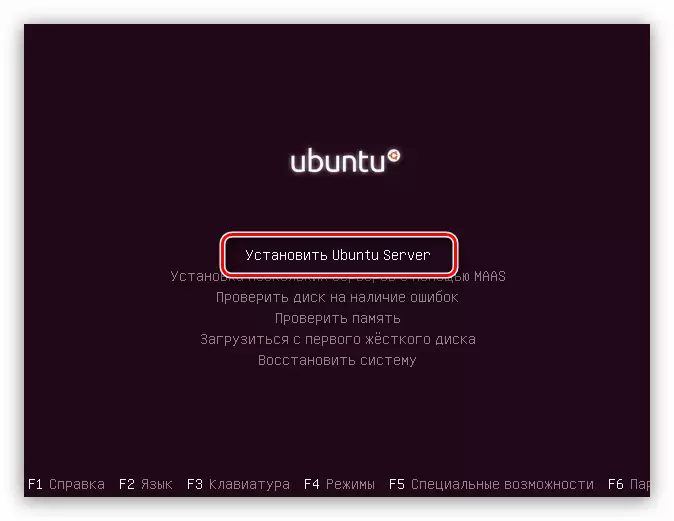
จากจุดนี้ในการกำหนดค่าที่สวยงามของระบบในอนาคตจะเริ่มขึ้นในระหว่างที่คุณกำหนดพารามิเตอร์พื้นฐานและป้อนข้อมูลที่จำเป็นทั้งหมด
- ในหน้าต่างแรกคุณจะถูกขอให้ระบุประเทศที่พำนักอาศัย สิ่งนี้จะช่วยให้ระบบตั้งค่าเวลาบนคอมพิวเตอร์โดยอัตโนมัติรวมถึงการแปลที่สอดคล้องกัน หากไม่มีรายการในประเทศของคุณให้คลิกที่ปุ่ม "อื่น ๆ " - รายชื่อประเทศของโลกจะปรากฏขึ้น
- ขั้นตอนต่อไปจะเป็นตัวเลือกของเค้าโครงแป้นพิมพ์ ขอแนะนำให้กำหนดเลย์เอาต์ด้วยตนเองโดยกดปุ่ม "ไม่" และเลือกรายการที่ต้องการจากรายการ
- ต่อไปคุณต้องกำหนดการรวมคีย์หลังจากกดเค้าโครงแป้นพิมพ์จะเปลี่ยนไป ในตัวอย่างการรวมกันของ "Alt + Shift" จะถูกเลือกคุณสามารถเลือกได้อื่น
- หลังจากการเลือกจะมีการดาวน์โหลดที่ยาวนานมากในระหว่างที่ส่วนประกอบเพิ่มเติมจะถูกดาวน์โหลด:

จะกำหนดอุปกรณ์เครือข่าย:

และการเชื่อมต่อกับอินเทอร์เน็ตเชื่อมต่อ:
- ในหน้าต่างการตั้งค่าบัญชีให้ป้อนชื่อของผู้ใช้ใหม่ หากคุณวางแผนที่จะใช้เซิร์ฟเวอร์ที่บ้านคุณสามารถป้อนชื่อโดยพลการหากคุณติดตั้งในบางองค์กรให้ปรึกษาผู้ดูแลระบบ
- ตอนนี้จำเป็นต้องป้อนชื่อบัญชีและตั้งรหัสผ่าน สำหรับชื่อใช้การลงทะเบียนที่ต่ำกว่าและรหัสผ่านจะดีกว่าที่จะติดตั้งโดยใช้อักขระพิเศษ
- ในหน้าต่างถัดไปคลิกใช่หากเซิร์ฟเวอร์มีการวางแผนที่จะใช้เพื่อวัตถุประสงค์ทางการค้าหากไม่มีความกังวลเกี่ยวกับความปลอดภัยของข้อมูลทั้งหมดให้กดปุ่ม "ไม่"
- ขั้นตอนสุดท้ายของการกำหนดค่าล่วงหน้าจะเป็นคำจำกัดความของเขตเวลา (อีกครั้ง) แม่นยำยิ่งขึ้นระบบจะพยายามกำหนดเวลาของคุณโดยอัตโนมัติ แต่บ่อยครั้งที่ปรากฎว่ามันกลับกลายเป็นไม่ดีดังนั้นในหน้าต่างแรกให้คลิก "ไม่" และในลำดับที่สองจะกำหนดพื้นที่ของคุณอย่างอิสระ
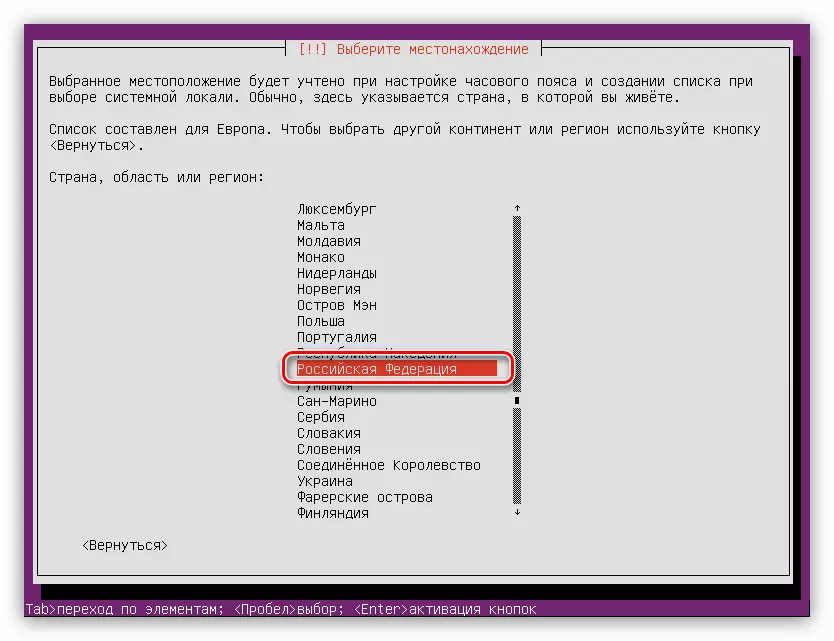
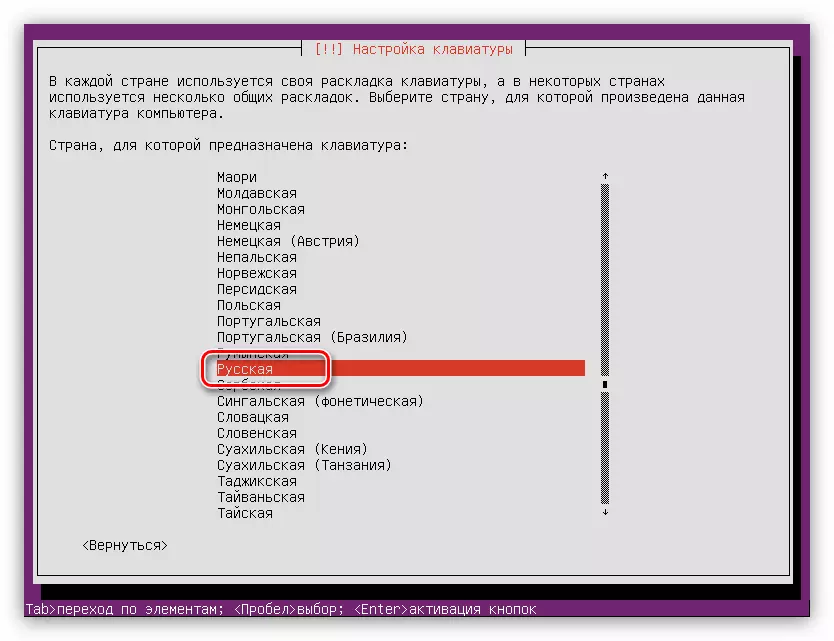
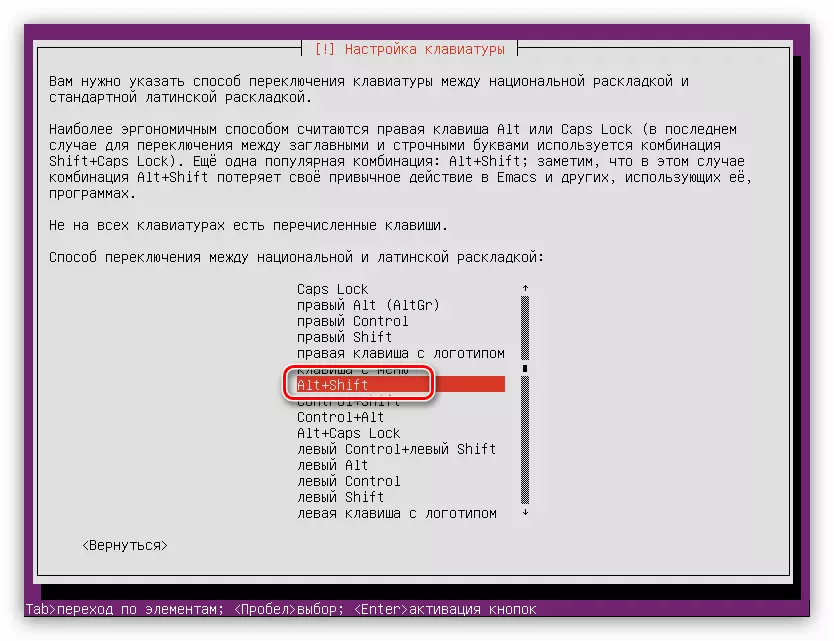

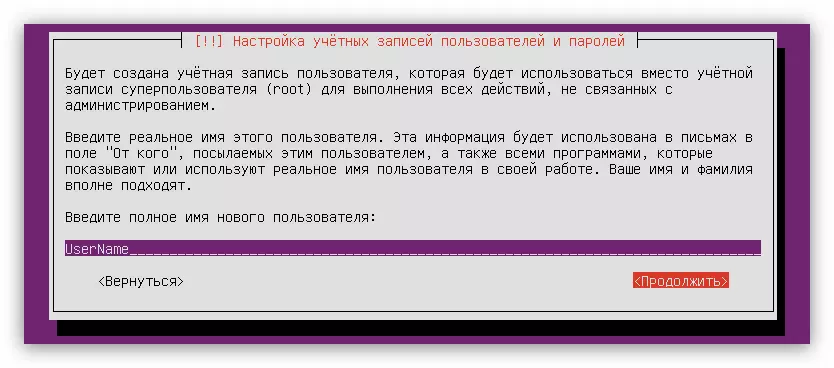
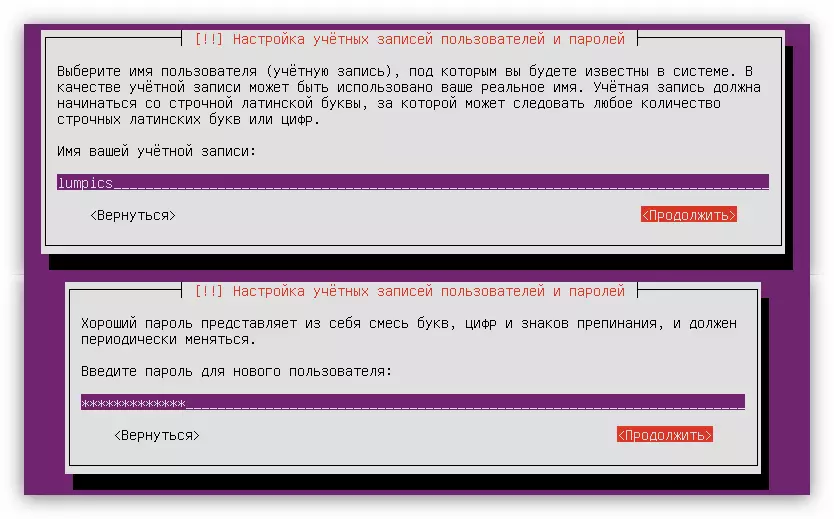
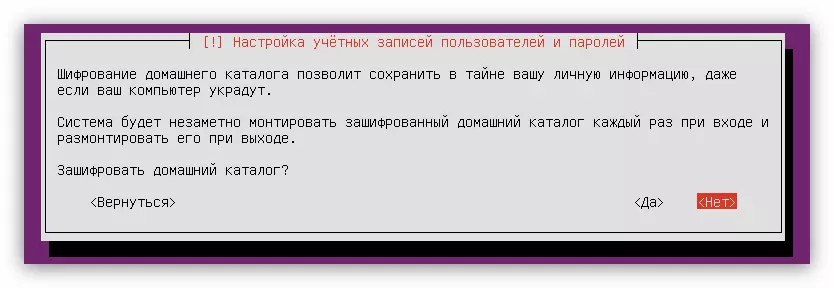
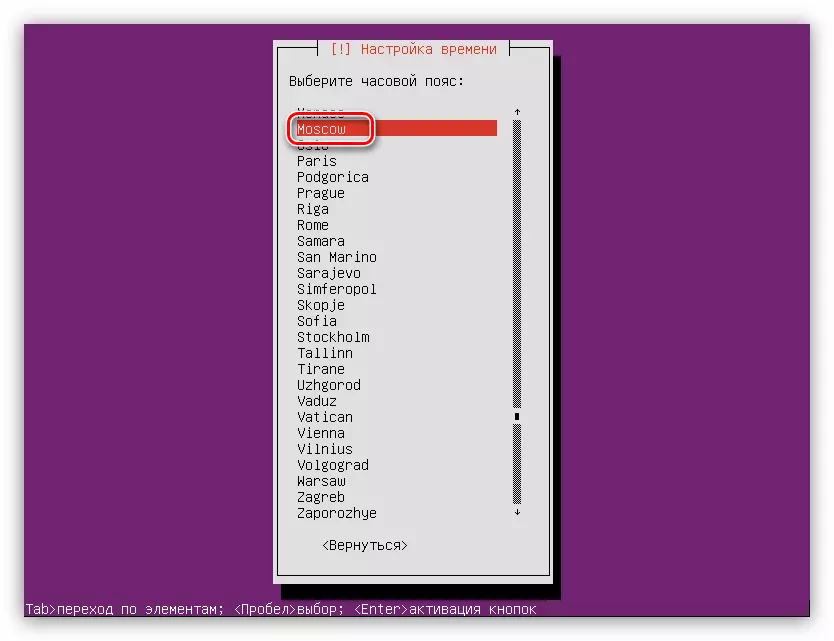
หลังจากการกระทำทั้งหมดที่เกิดขึ้นระบบจะสแกนคอมพิวเตอร์ของคุณสำหรับอุปกรณ์และหากจำเป็นให้ดาวน์โหลดคอมโพเนนต์ที่ต้องการสำหรับมันหลังจากนั้นยูทิลิตี้มาร์กอัพดิสก์จะโหลด
ขั้นตอนที่ 5: มาร์กอัพดิสก์
ในขั้นตอนนี้คุณสามารถไปสองวิธี: เพื่อทำเครื่องหมายแผ่นดิสก์หรือทำทุกอย่างด้วยตนเองโดยอัตโนมัติ ดังนั้นหากคุณติดตั้งเซิร์ฟเวอร์ Ubuntu บนดิสก์ที่สะอาดหรือไม่สนใจคุณสามารถเลือกรายการ "อัตโนมัติ - ใช้ดิสก์ทั้งหมด" ได้อย่างปลอดภัย เมื่อมีการติดตั้งข้อมูลที่สำคัญบนดิสก์หรือระบบปฏิบัติการอื่นจะถูกติดตั้งตัวอย่างเช่น Windows แล้วจะเป็นการดีกว่าที่จะเลือกรายการ "แมนนวล"
มาร์กอัปดิสก์อัตโนมัติ
หากต้องการทำเครื่องหมายดิสก์โดยอัตโนมัติคุณต้อง:
- เลือกวิธีการมาร์กอัป "อัตโนมัติ - ใช้ดิสก์ทั้งหมด"
- กำหนดดิสก์ที่จะติดตั้งระบบปฏิบัติการ

ในกรณีนี้ดิสก์เป็นเพียงหนึ่งเดียว
- รอให้เสร็จสิ้นกระบวนการและยืนยันตัวเลือกดิสก์มาร์กอัปที่เสนอโดยคลิกที่ "เสร็จสิ้น Markup และการเปลี่ยนแปลงการเขียนลงในดิสก์"
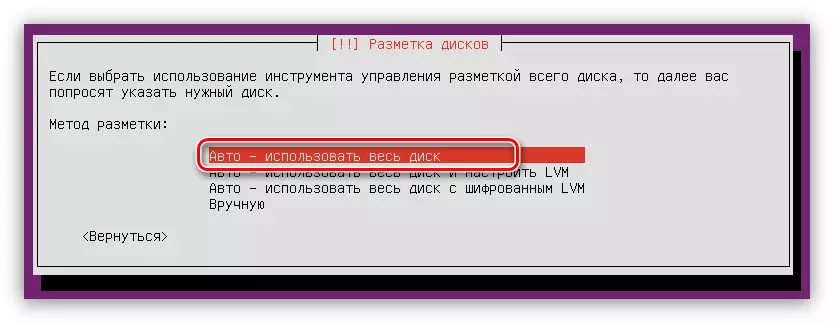
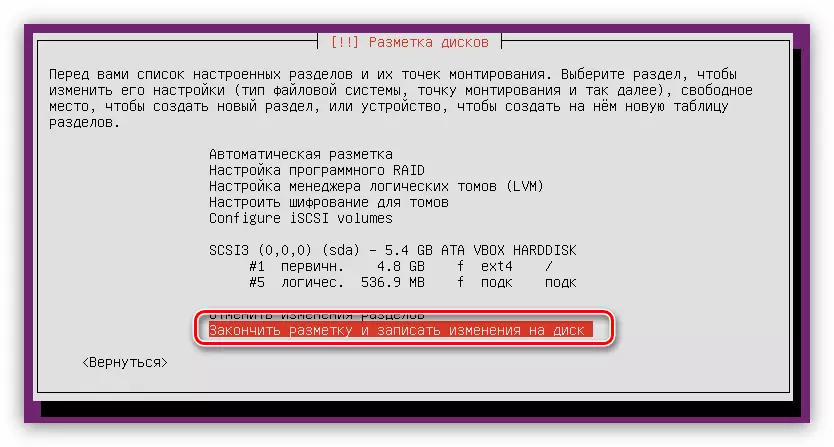
โปรดทราบว่ามาร์เก็ตอัตโนมัติเสนอเพื่อสร้างเพียงสองส่วน: รูทและส่วนเพจจิ้ง หากการตั้งค่าเหล่านี้ไม่พอใจให้คลิก "ยกเลิกการเปลี่ยนแปลงส่วน" และใช้วิธีต่อไปนี้
แผ่นมาร์กอัปมือ
การวางพื้นที่ดิสก์ด้วยตนเองคุณสามารถสร้างพาร์ติชันที่หลากหลายที่จะทำหน้าที่บางอย่าง บทความนี้สร้างมาร์กอัปที่ดีที่สุดสำหรับเซิร์ฟเวอร์ Ubuntu ซึ่งแสดงถึงระดับความปลอดภัยของระบบโดยเฉลี่ย
ในวิธีการเลือกวิธีการที่คุณต้องกด "ด้วยตนเอง" ถัดไปหน้าต่างจะปรากฏขึ้นพร้อมกับรายการของดิสก์ทั้งหมดที่ติดตั้งบนคอมพิวเตอร์และส่วนของพวกเขา ในตัวอย่างนี้ดิสก์เป็นหนึ่งเดียวและไม่มีพาร์ติชันในขณะที่ว่างเปล่าอย่างสมบูรณ์ ดังนั้นเลือกแล้วกด ENTER
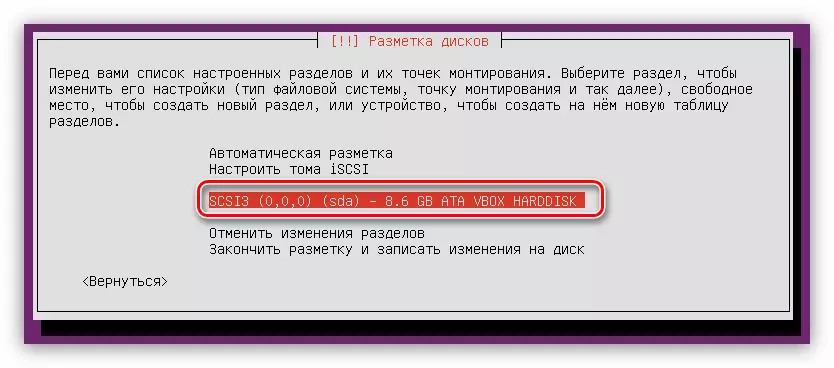
หลังจากนั้นคำถามไม่ว่าคุณต้องการสร้างตารางพาร์ติชันใหม่คำตอบ "ใช่"

หมายเหตุ: หากคุณวางดิสก์ที่มีส่วนที่มีอยู่แล้วหน้าต่างนี้จะไม่
ตอนนี้ภายใต้ชื่อของฮาร์ดดิสก์สตริง "พื้นที่ว่าง" ปรากฏขึ้น มันอยู่กับเขาที่เราจะทำงาน ก่อนอื่นคุณต้องสร้างไดเรกทอรีราก:
- กด Enter ที่ย่อหน้าอวกาศฟรี
- เลือก "สร้างส่วนใหม่"
- ระบุระดับเสียงของพื้นที่ที่จัดสรรภายใต้ส่วนราก จำได้ว่าขั้นต่ำที่อนุญาต - 500 MB หลังจากป้อนคลิก "ดำเนินการต่อ"
- ตอนนี้คุณต้องเลือกประเภทของส่วนใหม่ ทุกอย่างขึ้นอยู่กับว่าคุณวางแผนที่จะสร้างพวกเขามากแค่ไหน ความจริงก็คือจำนวนสูงสุดเท่ากับสี่ แต่ข้อ จำกัด นี้สามารถบายพาสโดยการสร้างส่วนลอจิคัลและไม่ใช่หลัก ดังนั้นหากคุณวางแผนที่จะติดตั้งเซิร์ฟเวอร์ Ubuntu เพียงเซิร์ฟเวอร์เดียวในฮาร์ดดิสก์ให้เลือกรายการ "หลัก" (4 ส่วนก็เพียงพอแล้ว) หากติดตั้งระบบปฏิบัติการอื่นในบริเวณใกล้เคียง - "ตรรกะ"
- เมื่อเลือกตำแหน่งให้ทำตามการตั้งค่าของคุณมันไม่ส่งผลกระทบต่ออะไรเลย
- ในขั้นตอนสุดท้ายคุณต้องระบุพารามิเตอร์ที่สำคัญที่สุด: ระบบไฟล์, จุดเมานต์, พารามิเตอร์ mount และตัวเลือกอื่น ๆ เมื่อสร้างส่วนรูทขอแนะนำให้ใช้การตั้งค่าที่แสดงด้านล่างในรูปภาพ
- หลังจากป้อนตัวแปรทั้งหมดแล้วคลิก "การตั้งค่าส่วนเสร็จสมบูรณ์"

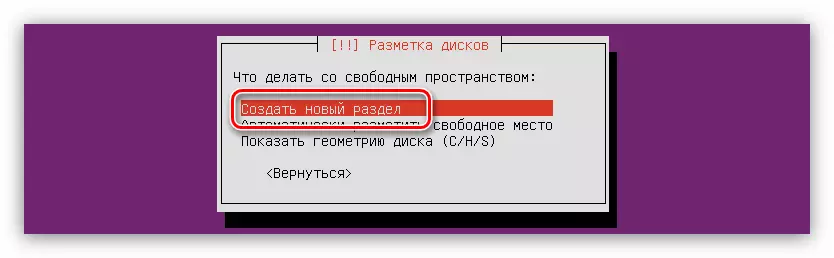
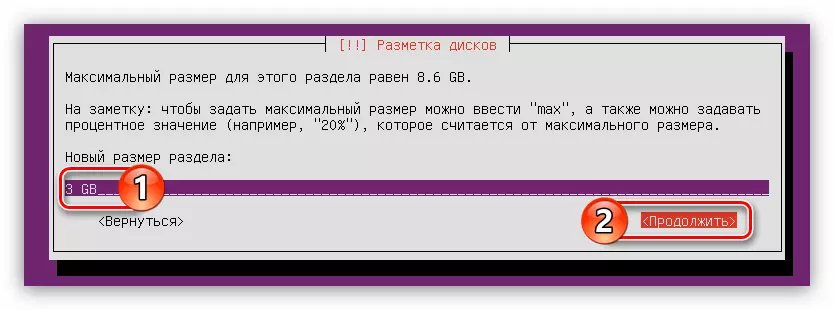



ตอนนี้พื้นที่ดิสก์ของคุณควรมีลักษณะดังนี้:
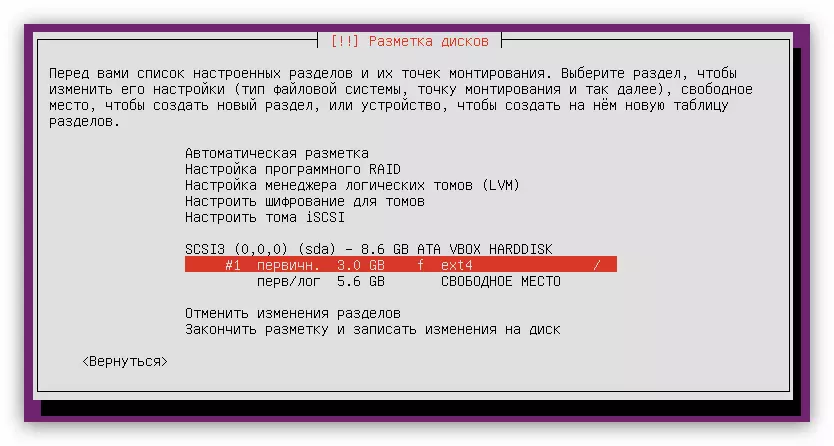
แต่นี่ไม่เพียงพอที่การทำงานของระบบตามปกติคุณต้องสร้างส่วนของการเพจ มันเพิ่งทำ:
- เริ่มสร้างพาร์ติชันใหม่โดยทำสองจุดแรกของรายการก่อนหน้าให้สมบูรณ์
- กำหนดจำนวนของพื้นที่ดิสก์ที่จัดสรรเท่ากับระดับเสียงของ RAM ของคุณแล้วคลิก "ดำเนินการต่อ"
- เลือกประเภทของส่วนใหม่
- ระบุตำแหน่งของมัน
- ถัดไปคลิกที่รายการ "ใช้วิธีการ" ...
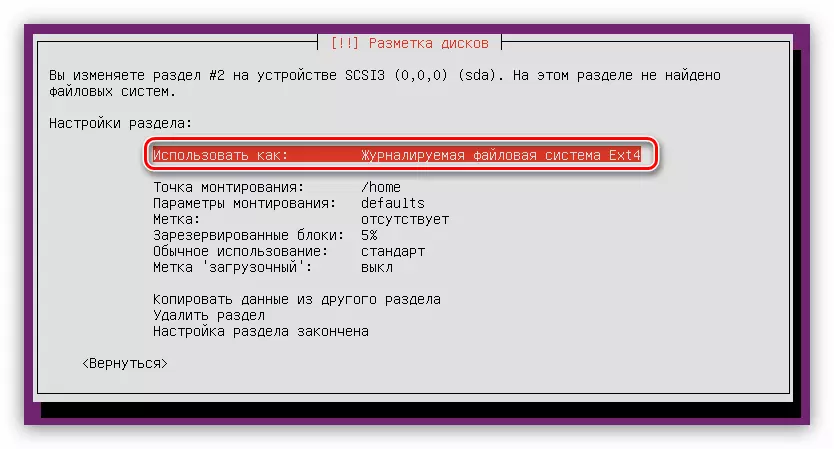
... และเลือก "ส่วนสวิตช์"
- คลิก "การตั้งค่าส่วนเสร็จสมบูรณ์"
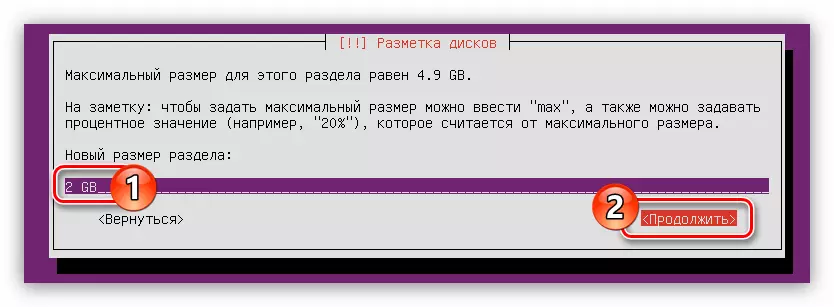
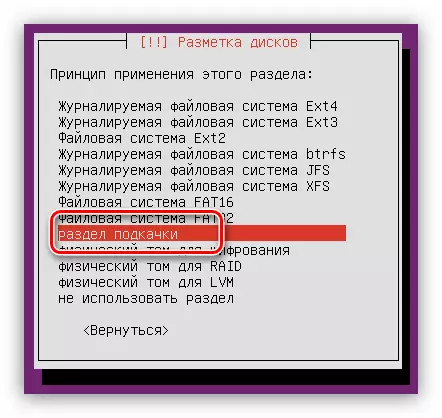
มุมมองทั่วไปของมาร์กอัปดิสก์จะมีชนิดนี้:

มันยังคงเป็นเพียงการเน้นพื้นที่ว่างทั้งหมดภายใต้ส่วนบ้าน:
- ทำตามคำแนะนำสองจุดแรกของคำแนะนำสำหรับการสร้างส่วนราก
- ในหน้าต่างนิยามขนาดส่วนระบุค่าสูงสุดที่เป็นไปได้และคลิก "ดำเนินการต่อ"
หมายเหตุ: พื้นที่ดิสก์ที่เหลือสามารถพบได้ในสตริงแรกของหน้าต่างเดียวกัน
- กำหนดประเภทของส่วน
- ตั้งค่าพารามิเตอร์ที่เหลือทั้งหมดตามภาพด้านล่าง
- คลิก "การตั้งค่าส่วนเสร็จสมบูรณ์"
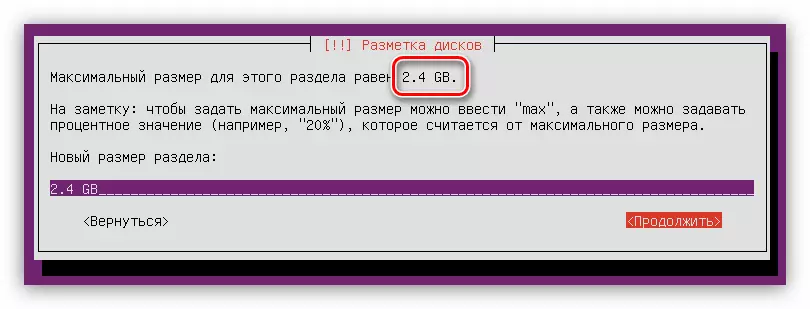

ตอนนี้มาร์กอัปดิสก์แบบเต็มรูปแบบนี้:

อย่างที่คุณเห็นไม่มีพื้นที่ว่างบนดิสก์คุณสามารถใช้พื้นที่ทั้งหมดเพื่อให้คุณสามารถติดตั้งระบบปฏิบัติการอื่นที่อยู่ถัดจากเซิร์ฟเวอร์ Ubuntu
หากการกระทำทั้งหมดของคุณเสร็จสมบูรณ์อย่างถูกต้องและคุณพอใจกับผลลัพธ์จากนั้นกด "เสร็จสิ้นการมาร์กอัปและการเปลี่ยนแปลงการเขียนลงในดิสก์"
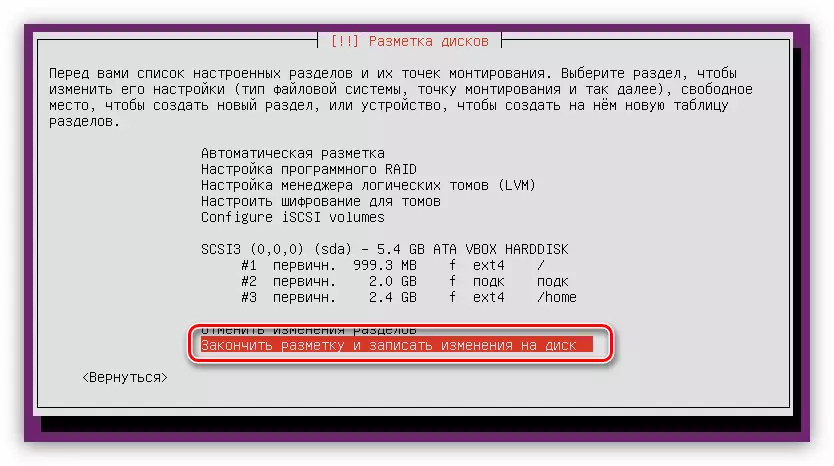
ก่อนเริ่มกระบวนการรายงานจะมีการจัดทำรายงานการเปลี่ยนแปลงทั้งหมดว่าพวกเขาจะถูกบันทึกไว้ในดิสก์ อีกครั้งถ้าทุกอย่างที่คุณพอใจกด "ใช่"

ในขั้นตอนนี้ของเครื่องหมายดิสก์สามารถพิจารณาได้
ขั้นตอนที่ 6: เสร็จสิ้นการติดตั้ง
หลังจากการทำเครื่องหมายดิสก์คุณต้องทำการตั้งค่าอีกหลายอย่างเพื่อให้การติดตั้งระบบปฏิบัติการเซิร์ฟเวอร์ Ubuntu เต็มรูปแบบ
- ในหน้าต่าง "แพ็คเกจ Manager Setup" ระบุพร็อกซีเซิร์ฟเวอร์และคลิก "ดำเนินการต่อ" หากคุณไม่มีเซิร์ฟเวอร์ให้คลิก "ดำเนินการต่อ" ทิ้งฟิลด์ว่างไว้
- รอจนกระทั่งตัวติดตั้งระบบปฏิบัติการโหลดและติดตั้งแพ็กเก็ตที่จำเป็นจากเครือข่าย
- เลือก Ubuntu Server Update
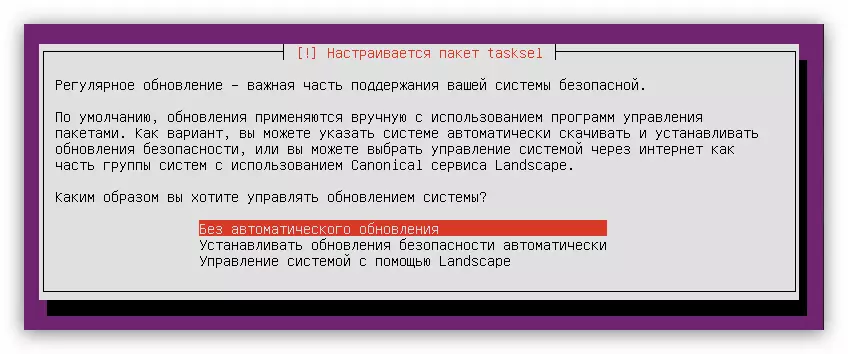
หมายเหตุ: เพื่อปรับปรุงความปลอดภัยของระบบจำเป็นต้องปฏิเสธที่จะอัปเดตโดยอัตโนมัติและดำเนินการนี้ด้วยตนเอง
- จากรายการเลือกโปรแกรมที่จะตั้งค่าล่วงหน้าในระบบและคลิก "ดำเนินการต่อ"
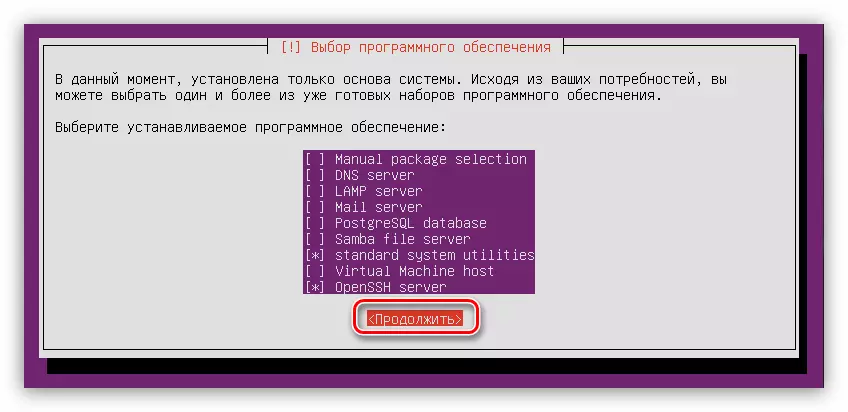
จากรายการทั้งหมดขอแนะนำให้ทำเครื่องหมาย "ระบบสาธารณูปโภคมาตรฐาน" และ "OpenSSH Server" แต่ในกรณีใด ๆ ที่พวกเขาสามารถติดตั้งได้หลังจากเสร็จสิ้นการติดตั้งเสร็จสมบูรณ์
- รอให้สิ้นสุดกระบวนการดาวน์โหลดและติดตั้งซอฟต์แวร์ที่เลือกก่อนหน้านี้
- ติดตั้งตัวโหลดระบบ Grub โปรดทราบว่าเมื่อติดตั้ง Ubuntu Server บนแผ่นดิสก์ที่สะอาดคุณจะได้รับการเสนอให้ติดตั้งในบันทึกการบูตหลัก ในกรณีนี้เลือก "ใช่"
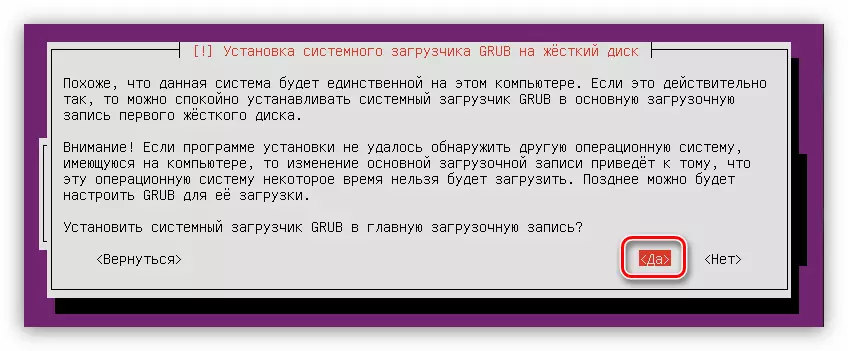
หากระบบปฏิบัติการที่สองอยู่ในฮาร์ดดิสก์และหน้าต่างนี้จะปรากฏขึ้นจากนั้นเลือก "ไม่" และกำหนดการบูตบันทึกด้วยตัวคุณเอง
- ในขั้นตอนสุดท้ายในหน้าต่าง "เสร็จสิ้นการติดตั้ง" คุณต้องแยกแฟลชไดรฟ์ที่ติดตั้งติดตั้งแล้วคลิกปุ่ม "ดำเนินการต่อ"
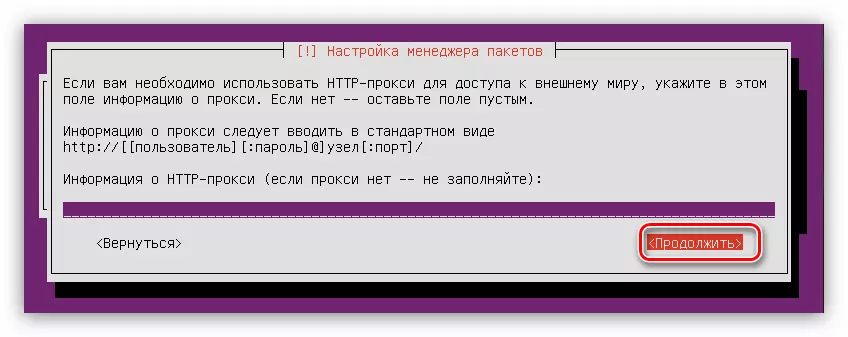
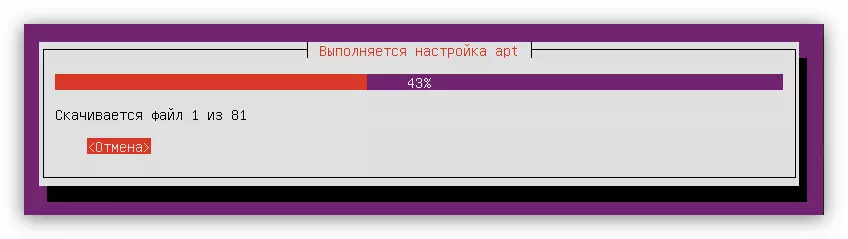
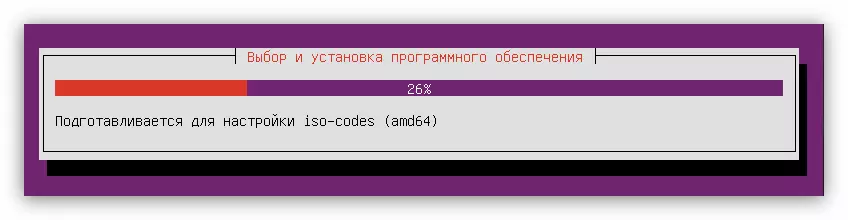

บทสรุป
จากผลการเรียนการสอนคอมพิวเตอร์จะถูกรีบูตและเมนูหลักของระบบปฏิบัติการเซิร์ฟเวอร์ Ubuntu จะปรากฏบนหน้าจอซึ่งคุณต้องการป้อนชื่อผู้ใช้และรหัสผ่านที่ระบุระหว่างการติดตั้ง โปรดทราบว่ารหัสผ่านไม่ปรากฏขึ้นเมื่อป้อน
